Как использовать фильтры в Instagram?
Как использовать фильтры в Instagram? В этой статье я покажу вам, как добавить фильтры в Instagram Story, Instagram Post и Instagram Reels. Продолжайте читать и узнайте как.
Время обновления: 24 Sep 2024 г.
С новым обновлением Instagram многие заметили, что макет стал немного сложным. Точно так же усложнилась и функция применения фильтров, что заставляет пользователей задаваться вопросом как использовать фильтры в Instagram? Если вы столкнулись с той же проблемой, не волнуйтесь! Вы попали на нужную статью. В этой статье вы узнаете, как использовать фильтры Instagram в постах, историях и роликах. Поэтому обязательно прочтите всю статью, чтобы успешно применять фильтры в Instagram.
- Часть 1: Что такое фильтр Instagram?
- Часть 2: Как добавить фильтры в Instagram Story?
- Часть 3: Как применять фильтры к сообщениям Instagram?
- Часть 4: Как добавить фильтры в ролики Instagram?
- Часть 5: Как организовать фильтры Instagram?
Часть 1: Что такое фильтр Instagram?
Фильтры Instagram - это ценный инструмент, который позволяет пользователям изменять свои фотографии одним щелчком мыши и вносить нужные коррективы на Instagram.Функция фильтров Instagram была представлена в 2011 году с некоторыми базовыми опциями фильтрации изображений. Она предлагает пользователям различные способы редактирования их фотографий с улучшением качества, дополнительным кадрированием и даже некоторыми важными эффектами "Tilt-shift". Благодаря простому и удобному макету Instagram, пользователи могут легче применять фильтры. Поскольку Instagram постоянно выпускает новые макеты для удобства пользователей, лучше всего обновлять приложение.
Эта функция, хотя и удобна для пользователя, может быть запутанной для некоторых. Поэтому мы покажем вам, как улучшить ваши сообщения и истории с помощью нескольких простых шагов.
Часть 2: Как добавить фильтры к фото и видео в Instagram Story?
С помощью удобного макета, предоставляемого Instagram, невероятно легко редактировать свои фотографии. В частности, речь идет о добавлении фильтров к фотографии или видео в истории Instagram - это, пожалуй, самое простое, что можно сделать на Instagram, и это даже не занимает много времени. Добавление фильтров к фотографии или видео может занять максимум пять минут.
Следующие шаги помогут вам добавить фильтры к фото и видео в Instagram Story, так что вам больше не придется беспокоиться о том, как использовать фильтры в Instagram Обязательно следуйте каждому шагу, чтобы успешно справиться с задачей.
Шаг 1: Выбор или захват фото/видео
Начальный шаг - открыть камеру на Instagram и провести пальцем вверх, чтобы выбрать существующее фото/видео или захватить фото/видео для применения фильтра.
Примечание: Другой способ добавить существующее изображение - коснуться левого нижнего угла, где находится значок фотогалереи. Затем нажмите на изображение, к которому вы хотите применить фильтр.
Шаг 2: Нажмите на фильтр
После выбора фотографии на вашем устройстве появится экран редактирования. Проведите пальцем по эффектам, отображаемым на экране редактирования, чтобы добавить эффекты к существующей фотографии/видео.
Примечание: Если вам не нравятся эффекты, отображаемые на экране, просмотрите другие фильтры, нажав на опцию поиска.
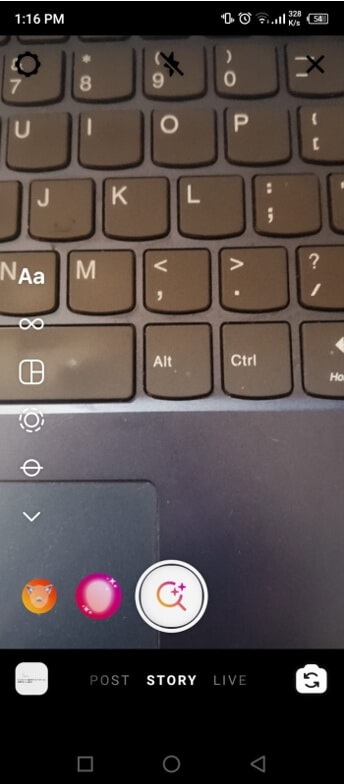
Шаг 3: Добавьте картинку/видео в историю
После выбора фильтра нажмите на Готово А затем добавьте фотографию/видео в свою историю Instagram, нажав на значок Ваша история

Часть 3: Как применять фильтры к постам Instagram и карусельным постам?b
Применение фильтров к вашим постам в Instagram так же просто, как и добавление фильтров в историю Instagram. Добавление фильтров к вашим постам может сделать ваш профиль более привлекательным и тем самым повысить вовлеченность. Хотя способ в обоих случаях разный, они имеют одинаковый эффект. Применение фильтров к вашим постам может улучшить их качество и привести к большему количеству лайков и комментариев.
Следуйте приведенным ниже шагам, чтобы без труда добавить фильтры к своему посту в Instagram или карусели.
Шаг 1: Нажмите на значок плюса
На начальном этапе нажмите на значок Плюс в нижней части экрана. Затем выберите существующее изображение или сделайте снимок для дальнейшего редактирования.
Примечание: Для создания карусельного поста долго нажмите на фотографию и выберите другие фотографии, которые вы хотите добавить к своему посту в Instagram.
Шаг 2: Нажмите на Next Post
Далее нажмите на значок Next , расположенный в правом верхнем углу, чтобы применить фильтры к фотографии. Затем нажмите на конкретную фотографию, к которой вы хотите применить фильтр, и нажмите на фильтр, чтобы добавить его. Вы можете даже продолжить редактирование, нажав на опцию Редактировать в правом нижнем углу.
Примечание: Если вы нажмете на фильтр во второй раз, появится возможность регулировать интенсивность фильтра. Настройте его в соответствии со своими предпочтениями.
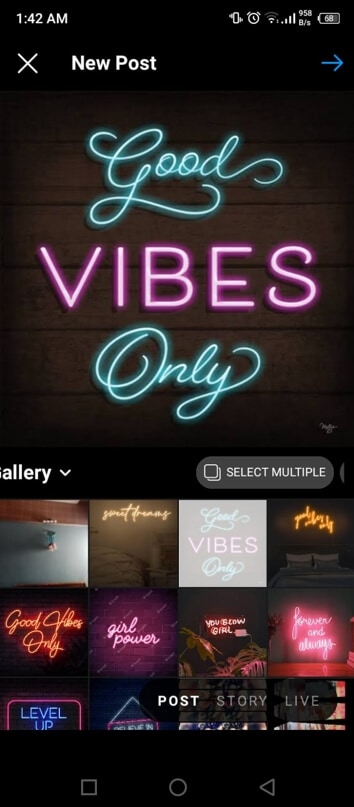
Шаг 3: Поделитесь своим постом
Когда вы закончите все необходимые редактирования, нажмите на Готово На экране появится окно для добавления надписи и местоположения. После завершения редактирования фотографии нажмите на опцию Поделиться в правом верхнем углу.
Часть 4: Как добавить фильтры в ролики Instagram?
Instagram Reels очень похожи на видеоролики TikTok, с культовой функцией загрузки развлекательных коротких пятнадцатисекундных видеороликов в качестве Instagram Reels. Ролики Instagram - одна из самых заметных функций новой обновленной версии приложения Instagram.
Этот способ очень похож на способ наложения фильтров на истории Instagram. Для вашего удобства мы привели ниже пошаговое руководство по добавлению фильтров в ролики Instagram.
Шаг 1: Перейдите в режим создания
Нажмите на значок камеры в левом верхнем углу экрана. Затем нажмите на опцию "Ролики", чтобы перейти в режим создания роликов Instagram.
Примечание: Другой способ создать ролик Instagram - перейти на страницу изучения роликов и нажать на значок камеры, расположенный в правом верхнем углу экрана.
Шаг 2: Нажмите на значок "Смайлик"
Следующим шагом нажмите на значок смайлика, чтобы добавить фильтры. Выберите один из множества доступных фильтров. Затем нажмите на выбранный фильтр, чтобы применить его к своему ролику Instagram.
Шаг 3: Начать запись
После того как вы выбрали нужный фильтр для своего ролика Instagram, начните запись. После окончания записи вы заметите, что фильтр добавлен ко всему ролику Instagram, который вы только что сняли.
Часть 5: Как организовать фильтры Instagram для постов/роликов/ленты?
Instagram - это отличное приложение, которое предоставляет пользователям широкий выбор фильтров. Для пользователей наличие большого количества фильтров на выбор - это отличная и очень полезная функция, но прокручивание длинного списка в поисках конкретного фильтра может раздражать. Именно поэтому Instagram предоставляет пользователям возможность скрывать или переставлять определенные фильтры, чтобы им было легче найти тот, который они предпочитают.
Следующие шаги - это руководство по организации фильтров для ваших постов/роликов/лент Instagram.
Шаг 1: Нажмите на опцию "Управление"
На начальном этапе необходимо выбрать или захватить фото/видео. Перейдите на экран фильтров и прокрутите список до конца, чтобы нажать на опцию Управлять Это опция настроек специально для функции фильтров.
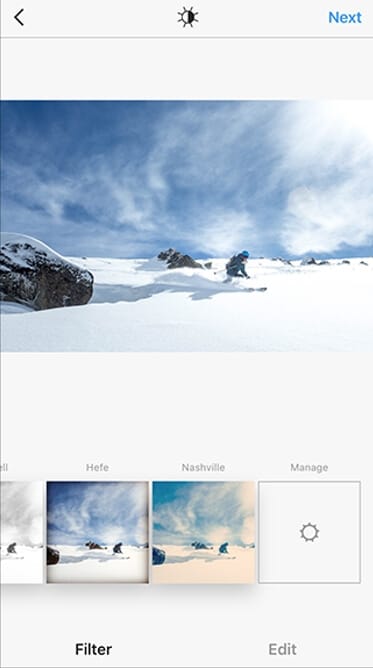
Шаг 2: Перестановка или скрытие фильтров
Для перестановки фильтров удерживайте и перетаскивайте три линии в левой части указанного фильтра туда, где вы хотите его видеть. Чтобы скрыть определенный фильтр, нажмите на круг, расположенный справа от фильтра. Если галочка исчезнет, а цвет заголовка фильтра потускнеет, это означает, что фильтр скрыт.
Примечание: Другой способ переставить или скрыть фильтры - сделать это с экрана фильтров. Длительно нажмите на указанный фильтр и перетащите его в нужное положение. Чтобы скрыть выбранный фильтр, перетащите его на опцию Перетащить, чтобы скрыть Вы всегда можете отключить эту функцию в меню управления.

Шаг 3: Нажмите Готово
Когда вы внесете необходимые изменения, нажмите на опцию Готово, расположенную в правом верхнем углу экрана. И вы закончите перестановку фильтров!
Вывод
ДДля многих использование Instagram может оказаться не таким простым для новых поколений. Некоторые находят макет немного сложным, что может быть связано с отсутствием опций фильтрации.
В этой статье все о том, как использовать фильтры на Instagram Все о том, как использовать фильтры на Instagram.И это все о том, как использовать фильтры в Instagram.
Несмотря на важность обновления приложения, также важно тщательно следовать каждому шагу, чтобы вы могли легко добавлять фильтры в свои посты / ленты / истории Instagram. Если вы будете следовать шагам точно так, как показано, у вас не должно возникнуть проблем.



